cdr中想要设计一款吊坠,该怎么设计呢?下面我们就来看看详细的教程。
1、首先,我们打开我们的电脑,点击coreldrawx4打开,点击矩形工具coreldraw界面绘制一个矩形,选择填充工具,填充颜色,设置轮廓颜色,然后利用调和工具绘制出八个等大的矩形。
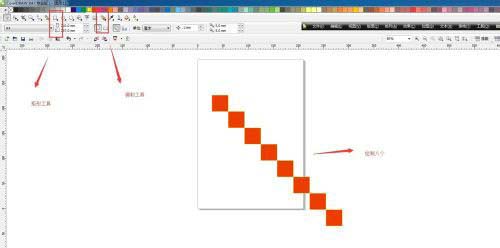
2、然后用鼠标选中这八个矩形工具,按住键盘上的ctrl+g键群组,然后用鼠标选中这八个矩形,复制等大的八列一样的矩形,一次复制八次或者选中八个矩形点击编辑菜单进行在制,然后整理排列,效果如下图所示。
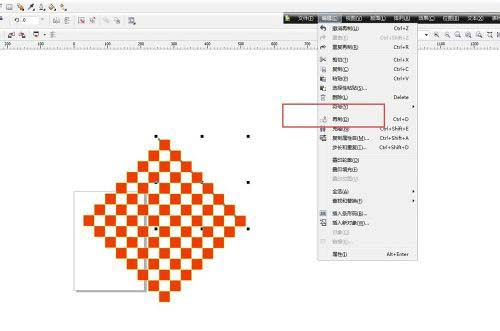
3、然后点击矩形工具,绘制一个矩形,然后把矩形,跟群组的矩形,按住键盘上的c+e键进行调整,然后把矩形放在群组的矩形正上方,然后填充颜色,去掉轮廓线,如图所示。
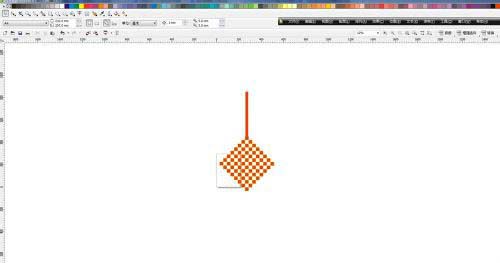
4、然后选择矩形往下复制一个矩形,改变轮廓大小,调整到相应的位置,然后在点击矩形工具,绘制一个矩形,按住鼠标右键,出来一个框,选着转为曲线,然后,用形状工具调整它的大小,圆角度,如图所示。
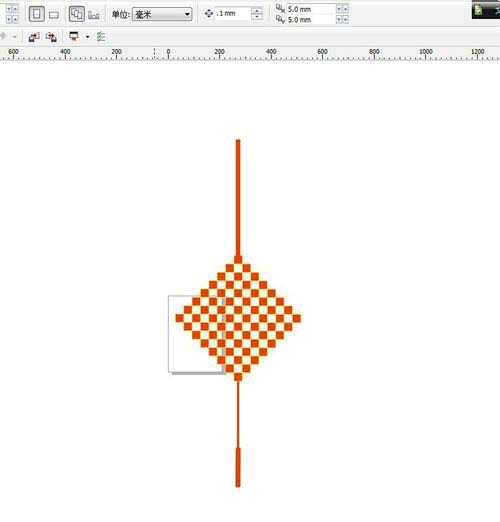
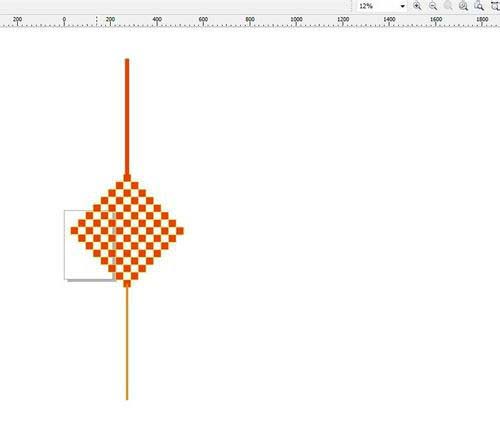
5、然后在点击矩形工具绘制三个小矩形,放在圆角矩形下面,在填充颜色,调整大小。接着选中下面三个矩形进行复制,放到左右两边相应的位置上,如图所示。
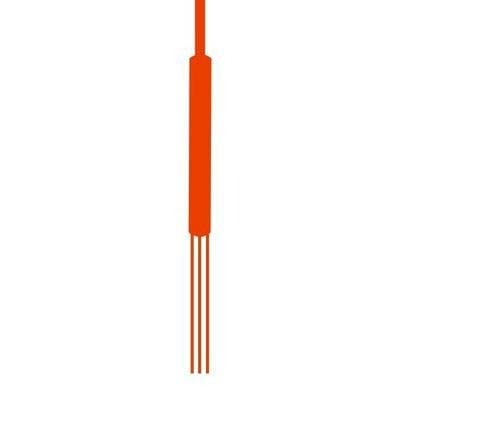
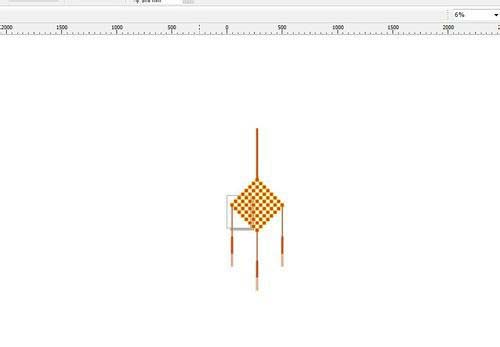
6、接着按住键盘上的f8输入“福”字,然后把福字填充相应的颜色,及轮廓颜色,设置字体,及字体的大小,填充字体的颜色,调整后,放在矩形里面。用鼠标选中他们,然后按ctrl+g群组,如下图所示。
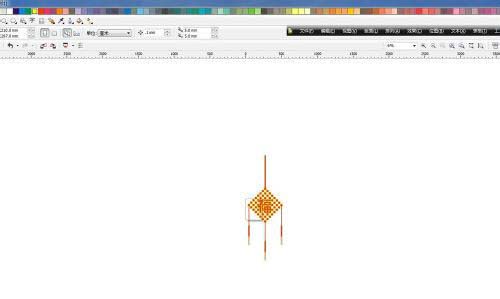
7、然后把制作好的吊坠,导出到桌面上,点击文件下面的导出,或是按住键盘上的ctrl+e键进行导出,然后把吊坠文件进行选着保存在那个文件夹,和导出的格式,最好是jpg格式,如图所示。这样一个吊坠就基本完成了。
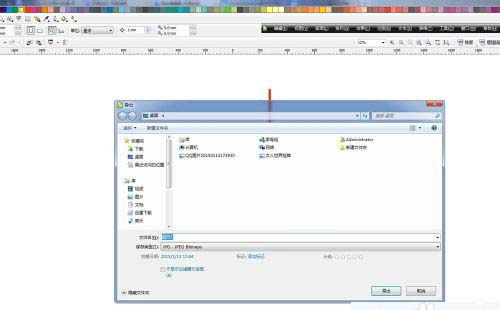
以上就是cdr挂坠的设计方法,希望大家喜欢,请继续关注脚本之家。
相关推荐: